1、我们打开开始菜单,然后点击所有程序 在所有程序中找到并打开outlook客户端的快捷方式,启动outlook。

2、然后在启动后的第一个页面中 我们点击【下一步】,不要点取消哦,如果点击取消,整个程序就算是被关闭了!

3、我们在如下图的界面中 点击【是】,确认我们确实需要配置邮件用户,而点击的它!然后点击【下一步】进入到下一个页面。

4、在邮件的服务类型保持默认的保持默认 micro*****就好了,然后继续点击【下一步】。注意!下面的开始难了!

5、设置你的邮箱使用人姓名 你可以随意填写,自己理解就好电子邮件地址 你需要登陆的邮件地址密码 输入你上面填写的邮件地址的密码!即邮箱的登陆密码。输入完成无误后点击【下一步】按钮。
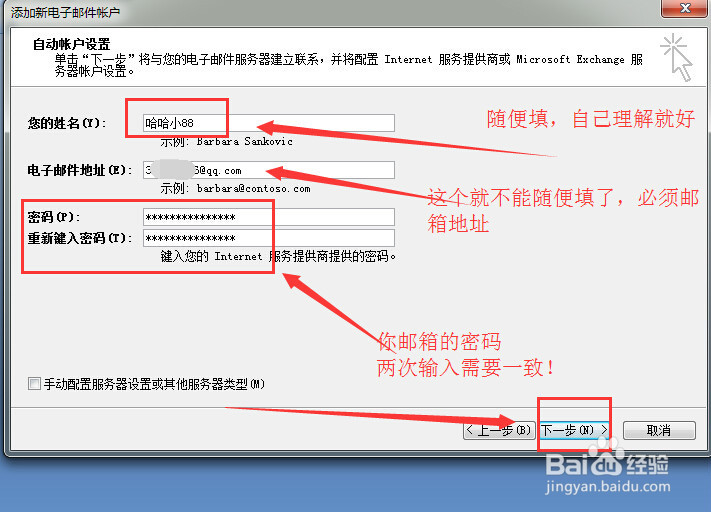
6、等待建立连接并且配置好你的邮箱 这个过程可能会长至10来分钟!请耐心等待,不要关闭它。直到弹出询问框问你是否允许。 你点击【允许】就行了,最后等待完成!点击【完成】按钮
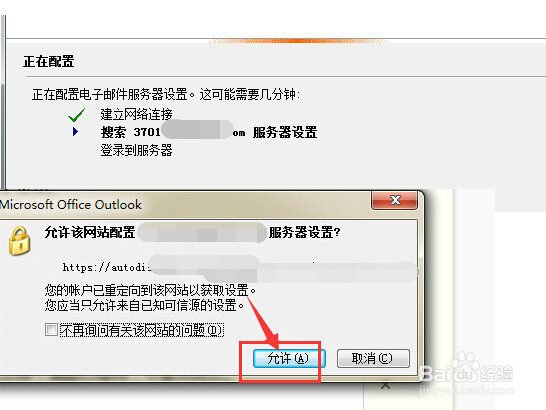

7、配置成功之后 我们进入到outlook邮件的管理窗口中,此时outlook或从你邮件的服务器上面下载所有邮件到你电脑中。 那么恭喜你,配置成功啦!

